萬盛學電腦網 >> Windows xp教程 >> 安裝新蘿卜家園ghostxp完美安全版系統方法
安裝新蘿卜家園ghostxp完美安全版系統方法
新蘿卜家園ghostxp完美安全版系統具有穩定的性能,功能全面,安裝方便快捷等亮點,所以很多人都會安裝新蘿卜家園xp相同,電腦新手也想安裝新蘿卜家園ghostxp完美安全版系統嗎?接下來我們一起來看看新蘿卜家園ghostxp完美安全版系統的裝機詳情。
前期准備:
1.容量不小於2G的U盤。
XP系統的鏡像文件都是比較小的,1G上下,因此U盤的容量要求不大。
2.XP鏡像文件→此處是名為WINXPSP3.GHO的鏡像文件。
PS:此處小編的鏡像是Windows之家的蘿卜家園 ghostwindowsxpsp3專業裝機版 2013.03,經過解壓後得到的WINXPSP3.GHO鏡像文件。更多xp系統下載
3.口袋PE U盤啟動盤制作工具。
4.BIOS設置U盤為第一啟動盤。
系統安裝步驟:
1.制作U盤啟動盤,具體制作步驟可以參考《U盤裝新蘿卜家園win7旗艦版系統圖解》中的U盤啟動盤制作過程。
2.將制作好的U盤啟動盤插入電腦USB接口上,重新啟動電腦。
3.進入BIOS,設置U盤為第一啟動盤,保存並退出自動重啟計算機。
4.電腦重啟完成後就進入了口袋PE U盤裝系統工具啟動界面。選擇選擇第二項“啟動口袋U盤Window8PE維護系統”,(當然也可以按照自己的喜好,選擇適合的)如圖1所示:
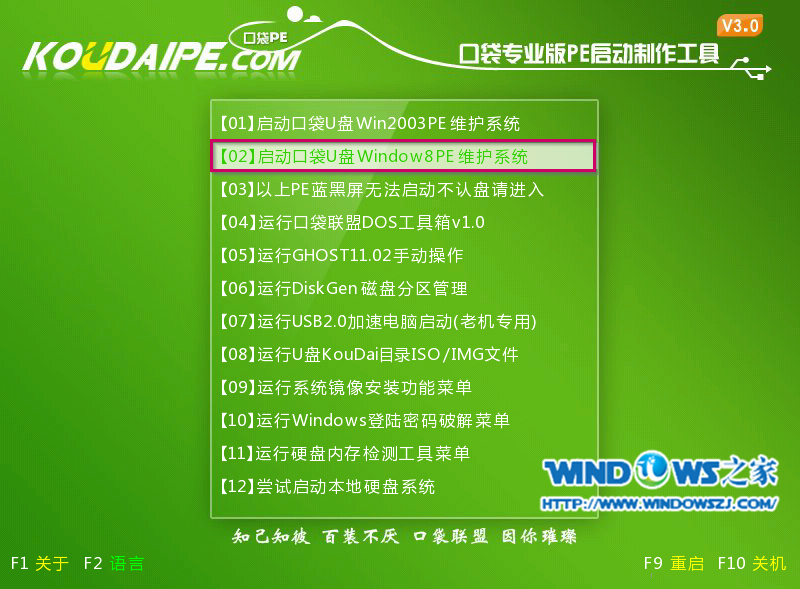
新蘿卜家園ghostxpsp3圖1
5.出現Window8PE啟動界面,如圖2所示:

新蘿卜家園ghostxpsp3圖2
6.等待幾秒後,進入Window8PE維護系統界面,雙擊打開桌面上的“口袋Ghost”圖標,如圖3所示:
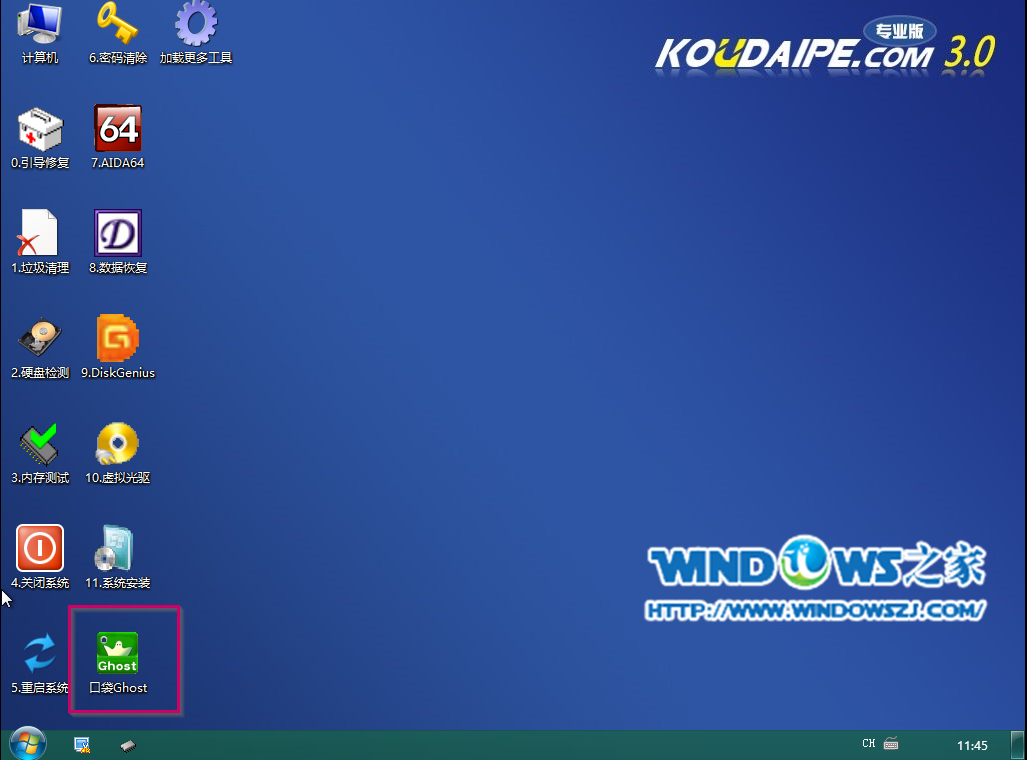
新蘿卜家園ghostxpsp3圖3
7.在出現的界面,確認Ghost映像文件路徑(默認即可,當然最後一個斜槓後面是WINXPSP3.GHO才行)→點擊“確定”,如圖4所示:
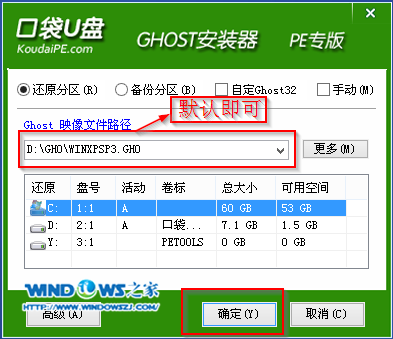
新蘿卜家園ghostxpsp3圖4
8.出現的提示界面中點擊“是”,如圖5所示:
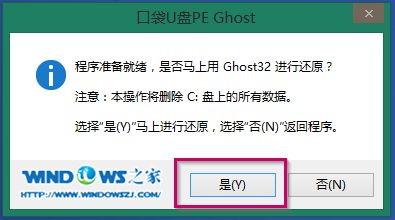
新蘿卜家園ghostxpsp3圖5
9.出現Ghost32 11.0進程指示器界面,查看自動還原操作的進度。如圖6所示:
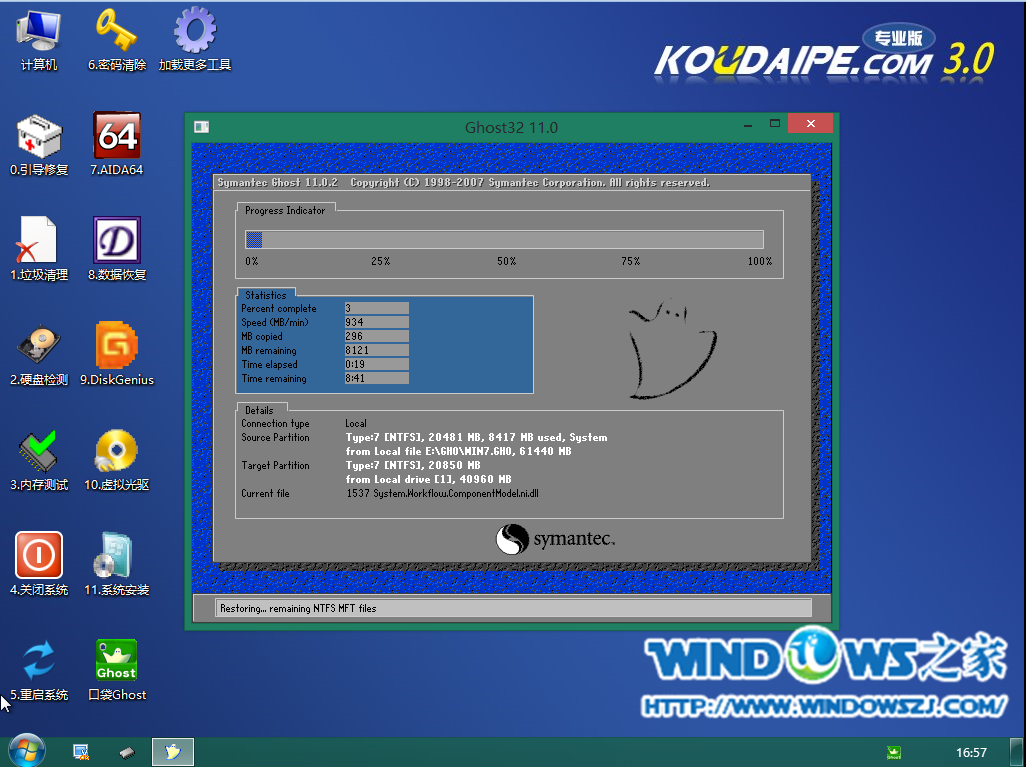
新蘿卜家園ghostxpsp3圖6
10.進入“還原已完成,10秒後自動重啟計算機”的提示界面,默認等待或者是選擇“是”,如圖7所示:
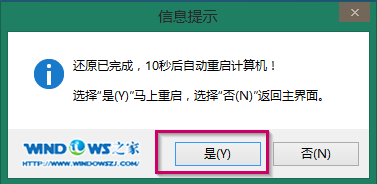
新蘿卜家園ghostxpsp3圖7
11.接下來就是自動系統安裝環節,正常情況下,等待就可以完成系統的安裝。以下是典型畫面,如圖8所示:
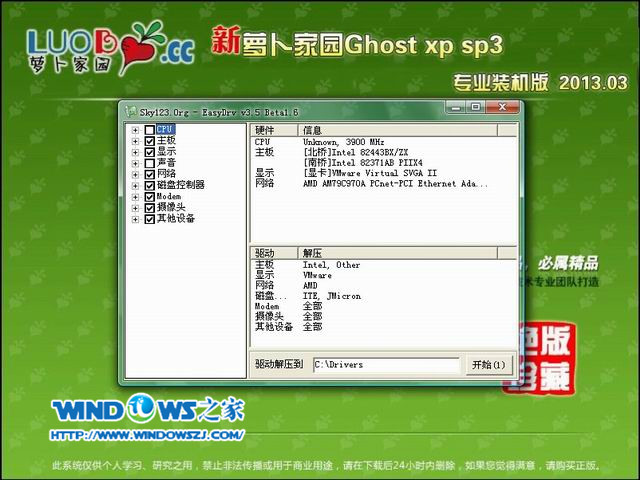
新蘿卜家園ghostxpsp3圖8
12.當出現如圖9所示界面時,就說明蘿卜家園 Ghost xp sp3安裝完成。

新蘿卜家園ghostxpsp3圖9
綜上所述,這就是系統之家小編給你們帶來最簡單最詳細的新蘿卜家園ghostxpsp3安裝方法了,u盤安裝比硬盤安裝系統實用多了,u盤安裝系統優點在於u盤傳輸速度快,使用方便、快捷。安全性高,u盤內的系統與電腦本地系統是完全獨立的,不會相互影響。



